模拟飞行电脑最低配置说明
微软模拟飞行攻略基本操作指南
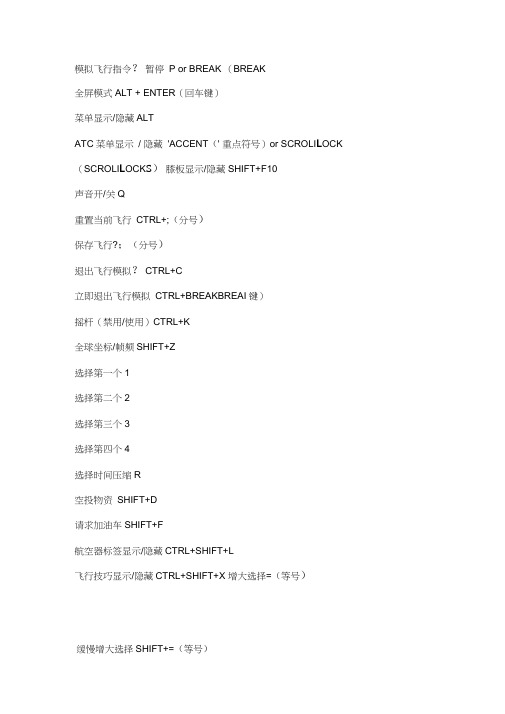
模拟飞行指令?暂停P or BREAK (BREAK全屏模式ALT + ENTER(回车键)菜单显示/隐藏ALTATC菜单显示/ 隐藏'ACCENT(' 重点符号)or SCROLI L OCK (SCROLI L OCK S)膝板显示/隐藏SHIFT+F10声音开/关Q重置当前飞行CTRL+;(分号)保存飞行?;(分号)退出飞行模拟? CTRL+C立即退出飞行模拟CTRL+BREAKBREAI键)摇杆(禁用/使用)CTRL+K全球坐标/帧频SHIFT+Z选择第一个1选择第二个2选择第三个3选择第四个4选择时间压缩R空投物资SHIFT+D请求加油车SHIFT+F航空器标签显示/隐藏CTRL+SHIFT+L飞行技巧显示/隐藏CTRL+SHIFT+X 增大选择=(等号)缓慢增大选择SHIFT+=(等号)缓慢减小选择SHIFT+-(减号)减小选择-(减号)捕获截图V登机桥廊对接/分离CTRL+J结束飞行ESC飞机控制指令副翼左倾斜数字键盘4副翼右倾斜数字键盘6副翼左配平CTRL数字键盘4副翼右配平CTRL数字键盘6垂直尾翼左偏航??数字键盘0垂直尾翼右偏航??数字键盘ENTER(回车键)垂直尾翼左配平?? CTRL数字键盘0垂直尾翼右配平?? CTRL数字键盘ENTE R回车键)副翼或垂直尾翼居中数字键盘5水平升降舵向下数字键盘8水平升降舵向上数字键盘2升降舵向下配平数字键盘7升降舵向上配平数字键盘1襟翼完全收起F5襟翼缓慢收起F6襟翼缓慢伸出F7 襟翼完全伸出F8扰流板/减速板开/关/ (正斜线)扰流板预位SHIFT+/ (正斜线)水舵收/放CTRL+W发动机控制指令对于多引擎飞机上,除非你先按下E+引擎号(1-4)选择单个引擎,否则你的操作将对所有引擎生效。
要恢复对所有引擎的控制,先按住E,然后快速连续地按下所有引擎号(E, 1, 2 ,…等等)选择引擎E+引擎编号(1-4)选择所有引擎E+1+2+3+4自动启动引擎CTRL+E切断节流阀(节流阀就是油门)F1反冲力(涡扇发动机/喷气发动机)F2 (按住且保持)降低节流阀F2 or数字键盘3增加节流阀F3 or数字键盘9节流阀最大F4螺旋桨低转速CTRL+F1降低螺旋桨转速CTRL+F2增大螺旋桨转速CTRL+F3螺旋桨高转速CTRL+F4油气混合比设置为慢车低油状态CTRL+SHIFT+F1减小油气混合比CTRL+SHIFT+F2增大油气混合比CTRL+SHIFT+F3油气混合比设置为高油量状态CTRL+SHIFT+F4引擎除冰开/关H磁电机选择M选择主用电池组或者交流发电机SHIFT+M选择喷气发动机启动器J直升机旋翼离合器开/关SHIFT+.(句点)直升机旋翼调节器开/关SHIFT+,(逗点)直升机旋翼制动器开/关SHIFT+B增加选择项目=(等号)逐渐增加选择项目SHIFT+=(等号)逐渐减小选择项目SHIFT+-(减号)减小选择项目-(减号)通用飞机控制指令锁定/释放停机刹车CTRL+.(句点)后推开始/停止SHIFT+P (再按1或2使尾部向右或者向左)使用/释放刹车•(句点)使用左刹车数字键盘+ (加号)使用右刹车数字键盘-(减号)收/放起落架G尾轮锁定开/关SHIFT+G燃料供应开/关CTRL+SHIFT+D手动放下起落架(若系统失效)CTRL+G子面板显示或隐藏SHIFT + 1到9燃料供应开/关CTRL+SHIFT+D烟雾系统开/关I整流罩(通风片)(逐渐)开启CTRL+SHIFT+V整流罩(通风片)(逐渐)关闭CTRL+SHIFT+C请求牵引飞机CTRL+SHIFT+Y释放牵引绳索SHIFT+Y舱门选择SHIFT+E(再按1-4以开启/关闭)灯光指令?全部灯开/关L 机外闪光警示灯开/关0面板灯开/关SHIFT+L降落灯开/关CTRL+L降落灯(下斜)CTRL+SHIFT数字键盘降落灯(左斜)CTRL+SHIFT数字键盘降落灯(右斜)CTRL+SHIFT数字键盘降落灯(上斜)CTRL+SHIFT数字键盘降落灯(归正)CTRL+SHIFT数字键盘无线电指令?ATC窗口(显示/ 隐藏)' 重点符or SCROLL LOCK(SCROLL LOC键)VOR 1识别开/关CTRL+1VOR 1识别开/关CTRL+2MKF识别开/关CTRL+3DMER别开/ 关CTRL+4ADF识别开/关CTRL+5备用频率切换XCOM无线电选择CNAV无线电选择NOBS指示器选择SHIFT+VADF 选择CTRL+SHIFT+ADME选择F雷达收发器选择T增加选择项目=(等号)逐渐增加选择项目SHIFT+=(等号)逐渐减少选择项目SHIFT+-(减号)减少选择项目-(减号)自动驾驶指令自动驾驶主开/关Z自动驾驶飞行导向仪开/关CTRL+F自动驾驶机翼水平调整器开/关CTRL+V 自动驾驶偏航阻尼器开/关CTRL+D 自动驾驶高度保持开/关CTRL+ Z自动驾驶高度选择CTRL+SHIFT+Z自动驾驶航向保持开/关CTRL+H自动驾驶航向选择CTRL+SHIFT+H自动驾驶空速保持开关CTRL+R自动驾驶马赫数保持开/关CTRL+M自动驾驶空速保持开/关SHIFT+R 自动驾驶自动油门起飞/重飞(TOGA模式CTRL+SHIFT+G 自动驾驶NAV1保持开/关CTRL+N自动驾驶近进模式开/关CTRL+A自动驾驶回航模式开/关CTRL+B自动驾驶左右定位维持开/关CTRL+O自动驾驶姿态保持开/关CTRL+T 增加选择项目=(等号)逐渐增加选择项目SHIFT+=(等号)逐渐减少选择项目SHIFT+-(减号)减少选择项目-(减号)仪器仪表指令航向指示仪复位D高度计复位B皮托管加热开/关SHIFT+H增加选择项目=(等号)逐渐增加选择项目SHIFT+=(等号)逐渐减少选择项目SHIFT+-(减号)减少选择项目-(减号)视野指令2维驾驶舱(面板、着路面板、仪表、窗外)循环转换W 转换视野(面板,虚拟驾驶舱,塔台,现场) S 反向转换视野SHIFT+S转换座舱视角 A 反向转换座舱视角SHIFT+A 查看前一视角CTRL+S恢复至默认缩放比例1倍BACKSPACE退格键)看Num Pad(数字键盘)看Hat switch (摇杆控制帽i )or thumbstick (按钮开关)恢复至向前看切换至面板视野SHIFT+数字键盘0SHIFT+数字键盘DEL鼠标查看周围?Hold SPACEBA(R 按住空格键)移动鼠标鼠标指示开/ 关SHIFT+O 打开新视野窗口[ (左括弧)关闭视野窗口] (右括弧)打开新的俯视视野窗口SHIFT+] (右括弧)切换到虚拟驾驶舱F9切换到2D驾驶舱F10切换到追踪视野F11 切换到卫星视角F12二维面板透明度(加或减)CTRL+SHIFT+T (+ or -)将选择的窗口放在最上层' (撇号)放大= (等号)缩小- (减号)切换到下个视野CTRL+TAB切换到上个视野CTRL+SHIFT+TAB视点后移CTRL+ENTER回车键)视点下移(座椅降低)SHIFT+BACKSPAC退格键)视点前移CTRL+BACKSPAC退格键)视点左移CTRL+SHIFT+BACKSPAC B格键)视点右移CTRL+SHIFT+ENTER回车键)视点上移(座椅升高)SHIFT+ENTER回车键)恢复视野CTRL+SPACE空格键)移位指令请用以下指令进行移位使您不用真正的飞行,即可快速地将飞机移到新的位置。
ArduPilot Mega 说明书
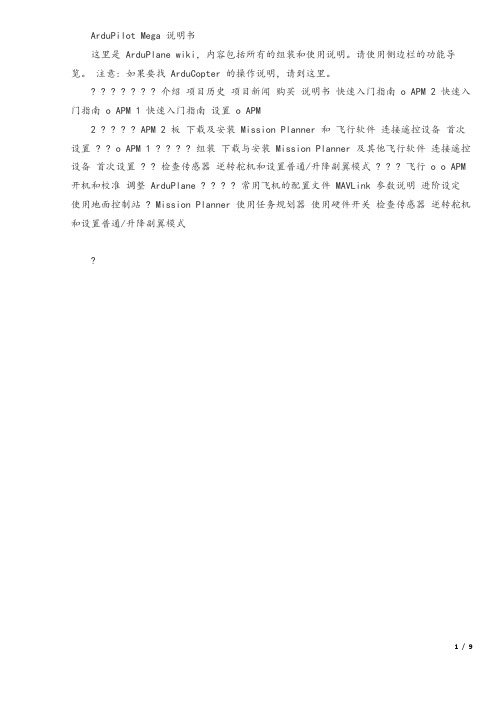
ArduPilot Mega 说明书这里是 ArduPlane wiki,内容包括所有的组装和使用说明。
请使用侧边栏的功能导览。
注意: 如果要找 ArduCopter 的操作说明,请到这里。
? ? ? ? ? ? ? 介绍项目历史项目新闻购买说明书快速入门指南 o APM 2 快速入门指南 o APM 1 快速入门指南设置 o APM2 ? ? ? ? APM 2 板下载及安装 Mission Planner 和飞行软件连接遥控设备首次设置 ? ? o APM 1 ? ? ? ? 组装下载与安装 Mission Planner 及其他飞行软件连接遥控设备首次设置 ? ? 检查传感器逆转舵机和设置普通/升降副翼模式 ? ? ? 飞行 o o APM 开机和校准调整 ArduPlane ? ? ? ? 常用飞机的配置文件 MAVLink 参数说明进阶设定使用地面控制站 ? Mission Planner 使用任务规划器使用硬件开关检查传感器逆转舵机和设置普通/升降副翼模式?HappyKillmore 地面站 QGroundControl ? ? 航点 Widget 参数 Widgeto使用任务规划工具规划和分析任务 ? ? ? ? ? ? ? ? ? 规划航点和任务使用地面站录制和播放任务下载和分析飞行数据配置 PID 使用串口终端与 PC 飞行仿真器交互Python scripting 其他特性增稳模式线控模式自动驾驶模式返航模式(RTL) 盘旋模式o飞行模式 ? ? ? ? ?ooooo ? 模拟 o oo ?使用数据记录器自动起飞和降落启用倒飞设置地理围栏线性飞行的最低高度限制使用 X-Plane 进行半硬件仿真使用 FlightGear 仿真器使用软件再环仿真器可选附件 o 使用无线遥测数据和飞行实时命令 ? APM 1 ? ? ? APM 2 ? ? o ooooooooooo 空速计电压和电流传感器自动襟翼磁力仪简单的相机控制使用游戏游戏杆替代遥控自动相机追踪多副翼通道其他模拟传感器其他 I2C 传感器 3DR Radio Xbee 3DR Radio XbeeOn-screen display (光流传感器)用命令解析器进行高级设置和测试 ? ? 设置飞行模式测试模式 ? ? ? ? ? ? ? ? ? ? ? ? ? ? ? ? ? ? 遥控输入 GPS 输入 IMU 输出陀螺和加速度传感器输入电池输入(可选) 继电器输出航路显示空速计输出(可选) 绝对气压(高度)传感器输出磁力计输出(可选) Xbee 测试(可选) 导出 EEPROM GPS 原始输入日志指南空速计指南 Xbee 指南电压传感器指南高级设置? ?疑难解答 o 疑难解答附录 o oooo 正确的 LED 行为设置 RC 发射器的 6 种模式失效保护功能命令提示符 (CLI) 设置和测试使用 Arduino 编程 ? ? ? o ooooo 设置编程环境使用 Arduino 为 APM 编程下载和使用 APM 软件 ? 设置选项使用 AVR Studio 刻录程序理解状态/诊断串口输出理解偏航距 APM MAV 命令使用调试终端地面站重刷/更新 GPS 固件 ? ? ? uBlox GPS MediaTek GPS 其他 GPS 模块 APM 2 APM 1 ? ? 使用 AVRStudio 为编码器重建/编程使用 Bus Pirate 为编码器编程o更新 PPM encoder 轫体 ? ?ooAPM 硬件技术细节 ArduPilot Mega 主板ArduPilot Mega IMU 传感器板 APM 代码贡献者指南 ? 使用 Git ? ? ? ? ? ? ? ? 逐步引导使用 Git 贡献代码使用 Git 命令行使用 Git 扩展工具使用 TortoiseGit代码规范使用 Eclipse 编译 ArduPilot Mega 使用 make 编译 ArduPilot Mega 使用JTAG 调试 ArduPilot Megao ? ? 词汇表教学图片来源The DIY Drones Dev Team介绍欢迎使用 ArduPlane 操作说明,此说明会告诉你如何将一般的遥控飞机变为自动驾驶的无人机。
2019全国青少年模拟飞行锦标赛规则1014(2)

2019年全国青少年模拟飞行锦标赛专项竞赛规则第一章各项需求及设项一、硬件环境最低配置:CPU Intel i7 8700内存:16GB显卡:GTX1060硬盘:250G 固态硬盘键盘:标准键盘鼠标:标准鼠标模拟设备:主办方提供罗技赛钛客X52摇杆,选手自带摇杆请参考主办单位公布的自带摇杆列表附件。
二、软件环境操作系统:Microsoft Windows 10 64 位竞赛软件:所有参赛者须使用以下正版软件:《模拟飞行 Microsoft Flight Simulator X》及《加速度资料片》(以下简称 FS)《Lock On:FlamingCliffs 2(锁定:怒火危崖 2)》1.2.1 版本三、网络需求:现场赛需局域网,比赛用计算机数量不应少于 40 台型号和配置相同电脑,如型号配置有差异至少要保证每一种型号配置的电脑台数不少于 8 台,电脑具体数目由组织者确定,但要留有至少 4 台同型号和配置的备用计算机。
四、场地需求:大于 300 平米或可摆放 50 台以上电脑的室内场地一至三个,主赛场有观众席。
场地内电源和通风等安全设施配套到位,需要准备安全疏散预案。
五、设项:民航类科目1、Y-穿越气柱竞速(1)个人赛(2)四人集体赛2、Y-固定翼钻圈3、Z-本场五边争霸赛4、Z-无动力降落现代战机科目5、C-Su-33航母着舰近代战机科目6、单机格斗航空知识与文化类科目7、解说口才第二章比赛通则2.1 比赛方式:现场赛。
2.2 选手应仔细阅读本规则,参赛即认定已阅读本规则。
2.3 任何影响比赛公平性和违反体育道德的行为一经查实将处以取消个人(个人项目)或团队(集体项目、团体项目)参赛资格的处罚。
2.4 在现场赛比赛过程中,如果因突发的比赛软硬件设备问题导致比赛不能正常进行,裁判员需要立即暂停比赛,参赛队要在故障排除期间服从现场裁判员统一安排,在故障排除后遵照现场裁判员指示继续比赛。
2.5 在现场赛比赛期间,模拟软件需经工作人员统一调试,运动员不得调整。
微软模拟飞行飞行手册
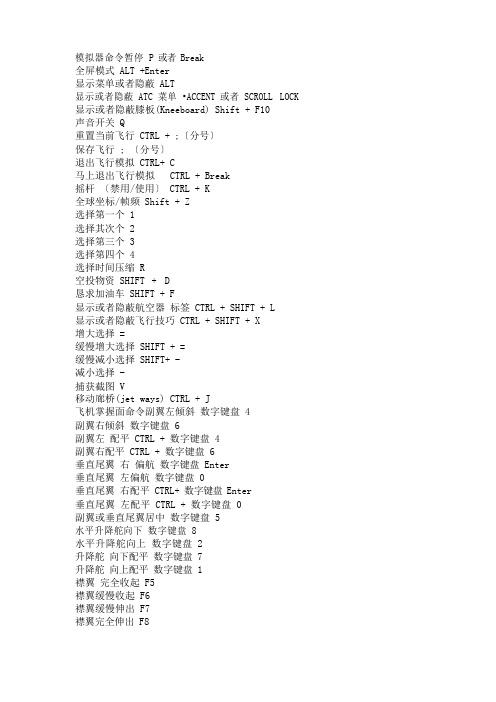
模拟器命令暂停 P 或者 Break全屏模式 ALT +Enter显示菜单或者隐蔽 ALT显示或者隐蔽 ATC 菜单•ACCENT或者 SCROLL LOCK 显示或者隐蔽膝板(Kneeboard) Shift + F10声音开关 Q重置当前飞行 CTRL + ;〔分号〕保存飞行 ; 〔分号〕退出飞行模拟 CTRL+ C马上退出飞行模拟CTRL + Break摇杆〔禁用/使用〕 CTRL + K全球坐标/帧频 Shift + Z选择第一个 1选择其次个 2选择第三个 3选择第四个 4选择时间压缩 R空投物资 SHIFT + D恳求加油车 SHIFT + F显示或者隐蔽航空器标签 CTRL + SHIFT + L显示或者隐蔽飞行技巧 CTRL + SHIFT + X增大选择 =缓慢增大选择 SHIFT + =缓慢减小选择 SHIFT+ -减小选择 -捕获截图 V移动廊桥(jet ways) CTRL + J飞机掌握面命令副翼左倾斜数字键盘 4副翼右倾斜数字键盘 6副翼左配平 CTRL + 数字键盘 4副翼右配平 CTRL + 数字键盘 6垂直尾翼右偏航数字键盘 Enter垂直尾翼左偏航数字键盘 0垂直尾翼右配平 CTRL+ 数字键盘 Enter垂直尾翼左配平 CTRL + 数字键盘 0副翼或垂直尾翼居中数字键盘 5水平升降舵向下数字键盘 8水平升降舵向上数字键盘 2升降舵向下配平数字键盘 7升降舵向上配平数字键盘 1襟翼完全收起 F5襟翼缓慢收起 F6襟翼缓慢伸出 F7襟翼完全伸出 F8伸出/收起扰流板 /预位扰流板 SHIFT + /发动机掌握命令选择引擎 E+引擎编号选择全部引擎 E+1+2+3+4切断节流阀 F1 (节流阀就是油门)反冲力(涡扇发动机/喷气发动机) F2 按住且保持降低节流阀 F2增加节流阀 F3节流阀最大 F4螺旋桨低转速 CTRL + F1螺旋桨增加转速 CTRL + F3螺旋桨高转速 CTRL + F4油气混合空闲切断 CTRL+ SHIFT +F1油气混合快速贫油 CTRL+ SHIFT +F2油气混合富油 CTRL+ SHIFT +F3油气混合完全富油 CTRL+ SHIFT +F4磁电机选择 M主用电池组或者沟通发电机 SHIFT+M喷气发动机启动钮 J直升机旋翼离合器开关 SHIFT+ .(句点)直升机旋翼调整器开关 SHIFT+,(逗号)直升机旋翼刹车开关 SHIFT+B增加选择(比方放大视角) =(等于号)缓慢增加选择 SHIFT+ =缓慢减小选择 SHIFT + -减小选择 -通用航空飞机掌握命令刹车〔设置停放时〕CTRL +. 掌握尾轮左右转弯 SHIFT+P ,然后 1 和2刹车开关 .〔句点〕左刹车数字键盘 +右刹车数字键盘 -收放起落架 G尾轮锁定开关 SHIFT+G手动模式放下起落架 CTRL+ G子面板显示或隐蔽 SHIFT +(1 到 9)烟雾系统开关 |引擎罩襟翼缓慢翻开 CTRL+ SHIFT + V引擎罩音译缓慢关闭 CTRL+ SHIFT + C恳求牵引飞机 CTRL+ SHIFT + Y释放牵引绳索 SHIFT + Y灯光命令全部灯开关 L频闪灯开关 O面板灯开关 SHIFT +L降落灯开关 CTRL +L降落灯偏向左 CTRL+ SHIFT + 数字键盘 4降落灯偏向右 CTRL+ SHIFT + 数字键盘 6降落灯偏向上 CTRL+ SHIFT + 数字键盘 8降落灯偏居中 CTRL+ SHIFT + 数字键盘 5无线电掌握命令 VOR 1 开关 CTRL+1VOR 2 开关 CTRL +2MKR 开关 CTRL + 3DME 开关 CTRL + 4ADF 开关 CTRL+ 5备用频率 XNAV 无线电选择 NOBS 指示器选择 SHIFT +VADF 选择 CTRL+ SHIFT +ADME 选择 F雷达收发器选择 T自动驾驶命令主开关 Z飞行导向开关 CTRL +F偏航阻尼器开关 CTRL+D高度保持开关 CTRL +Z高度旋钮选择 CTRL +SHIFT+Z航向保持开关 CTRL + H航向旋钮选择 CTRL+ SHIFT +H空速保持开关 CTRL + R马赫数保持开关 CTR+M自动油门 SHIFT+R自动油门啮合(TOGA) CTRL+SHIFT +GNAV1 保持开关 CTRL +N近进模式开关 CTRL +A反向进近(BC)模式开关 CTRL +B定位信标保持开关 CTRL +O姿势保持开关 CTRL +T仪表命令航向指示仪复位 D高度计复位 B皮托管加热开关 SHIFT +H视角掌握命令平面驾驶舱 W对齐面板视角(Snap to Panel View) SHIFT + 数字键盘 0 查看下一个 S查看上一个 SHIFT +S查看分类中的下一视角 A查看分类中的上一视角 SHIFT +A查看前一视角链接(toggle) CTRL +S查看(默认缩放比例) 退格键 BACKSPACE关闭选择的窗口 ]虚拟驾驶舱 F92D 驾驶舱 F10侧面视角 F11俯视角 F12窗口(选择窗口在上层)‘放大 =缩小 -下一窗口 CTRL + TAB上一窗口 CTRL + SHIFT + TAB任务命令罗盘/指针开关 U罗盘目标下一个 K罗盘目标上一个 SHIFT +K多人玩掌握谈天窗口显示或者隐蔽 CTRL + SHIFT+J谈天窗口〔激活〕ENTER转交/接收掌握 SHIFT+T跟随其他玩家 CTRL + SHIFT + F启动传输语音 CAPS LOCK停顿传输语音 ^ CAPS LOCK启动传输语音到全部玩家 SHIFT + CAPS LOCK停顿传输语音到全部玩家 ^SHIFT + CPAS LOCKSLEW(回转)模式掌握键回转模拟开关 Y航向向北/高度层 CTRL + 空格键冻结全部运动数字键盘 5冻结全部垂直运动 F2左旋转数字键盘 1左倾斜数字键盘 7右倾斜数字键盘 9抬头 9快速抬头 F5低头 F7 或者0快速低头 F8注:本命令还不完整和需要修订,请评论。
微软模拟飞行10新手教程1
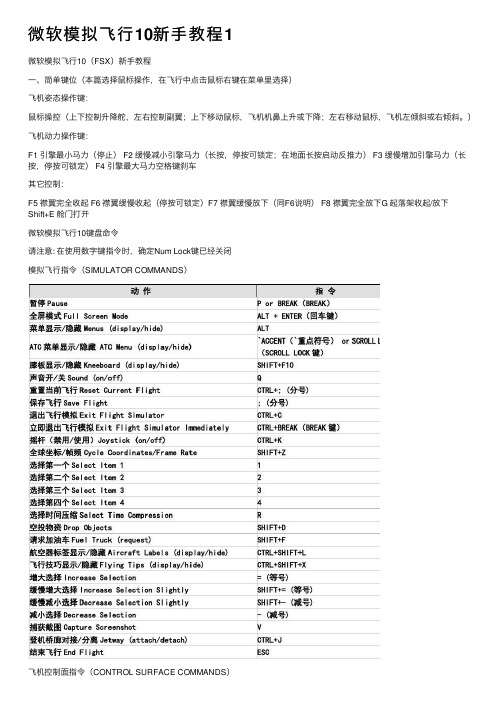
微软模拟飞⾏10新⼿教程1微软模拟飞⾏10(FSX)新⼿教程⼀、简单键位(本篇选择⿏标操作,在飞⾏中点击⿏标右键在菜单⾥选择)飞机姿态操作键:⿏标操控(上下控制升降舵,左右控制副翼;上下移动⿏标,飞机机⿐上升或下降;左右移动⿏标,飞机左倾斜或右倾斜。
)飞机动⼒操作键:F1 引擎最⼩马⼒(停⽌) F2 缓慢减⼩引擎马⼒(长按,停按可锁定;在地⾯长按启动反推⼒) F3 缓慢增加引擎马⼒(长按,停按可锁定) F4 引擎最⼤马⼒空格键刹车其它控制:F5 襟翼完全收起 F6 襟翼缓慢收起(停按可锁定)F7 襟翼缓慢放下(同F6说明) F8 襟翼完全放下G 起落架收起/放下Shift+E 舱门打开微软模拟飞⾏10键盘命令请注意: 在使⽤数字键指令时,确定Num Lock键已经关闭模拟飞⾏指令(SIMULATOR COMMANDS)飞机控制⾯指令(CONTROL SURFACE COMMANDS)发动机控制指令(ENGINE COMMANDS)通⽤飞机控制指令(GENERAL AIRCRAFT COMMANDS)灯光指令(LIGHT COMMANDS)⽆线电指令(RADIO COMMANDS)⾃动驾驶指令(AUTOPILOT COMMANDS)仪器仪表指令(INSTRUMENT COMMANDS)视野指令(VIEW COMMANDS)移位指令(SLEW COMMANDS)任务指令(MISSION COMMANDS)多⼈游戏指令(MULTIPLAYER COMMANDS)若要新增或⾃订键盘指令,请在菜单选项[Options],设置[Seting],控制[Controls],再按⼀下指定分配[Assignments],分配按键或摇杆按钮。
祝你好运,飞⾏员!飞机起飞前的操作第⼀步是打开电源,连接地⾯电源并打开仪表板和外部灯光。
也就是应该点亮仪表灯光和机翼灯光,这样可以让塔台和其他飞机了解你已经接通电源。
确认设置停车位刹车――这样才能从地⾯供电。
模拟飞行 FSX 空客320 中文指南 2.4飞行管理系统
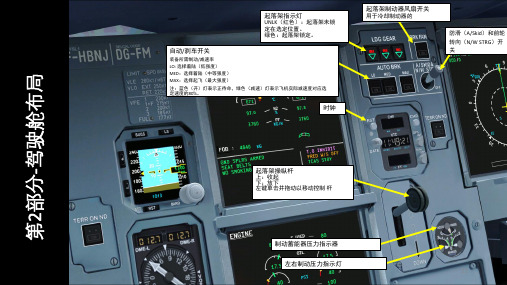
第2部分-驾驶舱布局
起落架指示灯
UNLK (红色):起落架未锁定在选定位置。
绿色:起落架锁定。
自动/刹车开关
装备所需制动/减速率LO: 选择着陆(低强度)
MED :选择着陆(中等强度)MAX :选择起飞(最大强度)
注:蓝色(开)灯表示正待命,绿色(减速)灯表示飞机实际减速度对应选定速度的80%。
时钟
起落架制动器风扇开关
用于冷却制动器的
防滑(A/Skid )和前轮转向(N/W STRG )开关
起落架操纵杆
上:收起下:放下
左键单击并拖动以移动控制杆
制动蓄能器压力指示器
左右制动压力指示灯
第2部分-驾驶舱布局
底座。
AeroFly安装设置指南

进入 AeroFly 软件后,可用出现如下的界面,可用看到左边是一排按钮,中间有一架飞机,右下角还有一张照片
左边的按钮是 AeroFly 的操作菜单,中间的飞机是当前选择模拟的飞机,右下角的场景是当前选择的机场。
菜单的含义: Aircraft I :玩家 1 选择的飞机 Aircraft II:玩家 2 选择的飞机, Remove Nr II : 删除玩家 2 选择的飞机,通常只有在 2 人模式下才有此操作。 Scenery: 选择机场,点这个按钮可以选择不同的飞行场地 Calibrate: 校准遥控器 Controls:遥控器 Edit aircraft: 编辑飞机 Options:选项,利用这个选项可用选择模拟飞行时的窗口大小以及分辨率等 Help: 查看 AeroFly 自带的说明书,比较详细,但是 是英文版本的。 Fly: 开始飞,当选择好飞机以后,点击这个按钮就可以进入模拟飞行画面。 Exit:退出模拟器软件
AeroFly 安装设置指南
安装前的准备工作 模拟器拨到第 2 档 支持 AeroFly 的位置,插到电脑上一个空闲的 USB 端口,稍等片刻电脑会自动驱动,驱动后模拟器的蓝色指示灯长亮。 注意: 1. 练习模拟器前请确认你的遥控发射机设置到 PPM 调制方式,某些 2.4G 遥控器无需设置。 2. 将摇控器发射机设置到直升机 NORM 十字盘模式或固定翼模式, 3. 设置方法请参考遥控器说明书。 4. 如果电脑无法识别此模拟器并提示“发现未知硬件”时,请先将“设备管理器”中的未知 USB 设备全部卸载,然后把模拟器拔除后重新
第一次使用 AeroFly 软件时,需要校准遥控器和通道映射,方法如下:
在 AeroFly 的菜单上 点击 Calibrate 校准遥控器 按钮,出现下面的画面,
微软模拟飞行10FSX安装详细教程
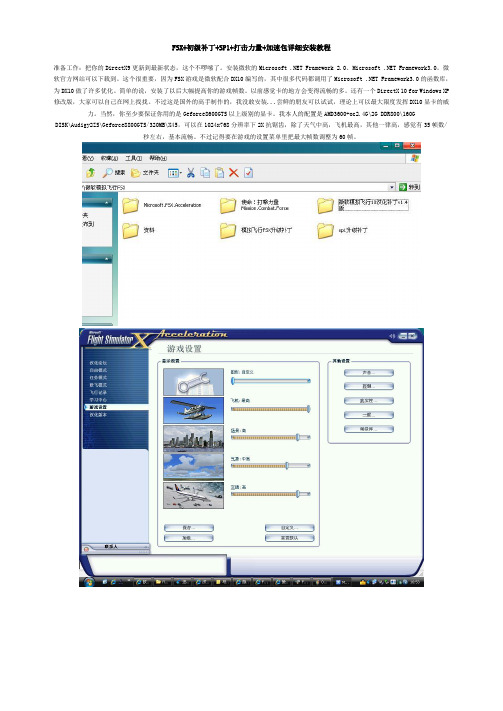
FSX+初级补丁+SP1+打击力量+加速包详细安装教程准备工作:把你的DirectX9更新到最新状态,这个不啰嗦了。
安装微软的Microsoft .NET Framework 2.0、Microsoft .NET Framework3.0。
微软官方网站可以下载到。
这个很重要,因为FSX游戏是微软配合DX10编写的,其中很多代码都调用了Microsoft .NET Framework3.0的函数库,为DX10做了许多优化。
简单的说,安装了以后大幅提高你的游戏帧数。
以前感觉卡的地方会变得流畅的多。
还有一个DirectX 10 for Windows XP 修改版,大家可以自己在网上找找。
不过这是国外的高手制作的,我没敢安装...尝鲜的朋友可以试试,理论上可以最大限度发挥DX10显卡的威力。
当然,你至少要保证你用的是Geforce8600GTS以上级别的显卡。
我本人的配置是AMD3600+oc2.4G\2G DDR800\160GDISK\Audigy2ZS\Geforce8800GTS/320MB\X45,可以在1024x768分辨率下2X抗锯齿,除了天气中高,飞机最高,其他一律高,感觉有35帧数/秒左右,基本流畅。
不过记得要在游戏的设置菜单里把最大帧数调整为60帧。
第一步:准备好你的FSX豪华版安装盘,真实光盘和网络下载的光盘镜像均可。
我自己用的是网络下载的镜像。
但请记住:一定要是安装版的。
别用自解压的那种,一来也许缺文件;二来通不过后面的升级包验证。
另外,豪华版的飞机数量比普通版多,其次豪华版支持联网ATC,普通版不可以。
第二步:安装豪华版,提示“换盘”...直至安装结束。
其实没必要打破解补丁的,因为我们的目的是玩到最新的“加速包”。
当然,你别运行游戏,否则会提示激活的...按照下面步骤继续吧...第三步:安装初级BUG补丁包,有8.05MB。
在网上百度里找找吧,很多的。
如果你不是完美主义者,可以忽略此步骤。
A380手册中文版
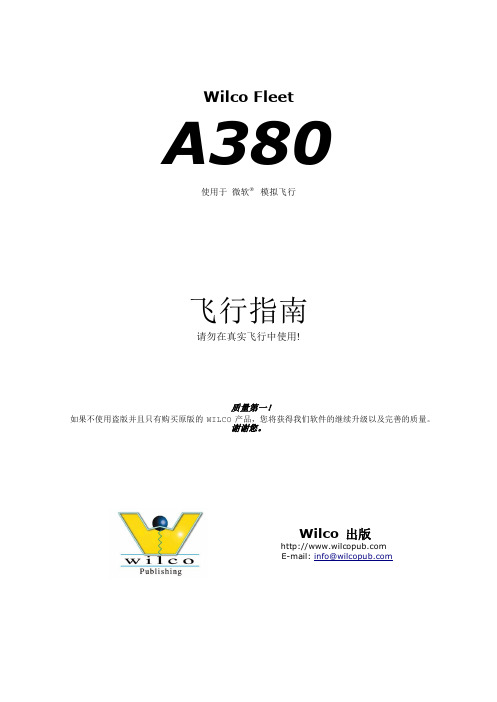
Wilco FleetA380使用于微软 模拟飞行飞行指南请勿在真实飞行中使用!质量第一!如果不使用盗版并且只有购买原版的WILCO产品,您将获得我们软件的继续升级以及完善的质量。
谢谢您。
E-mail: info@A. 额外的 WILCO FLEET : A380 (只为CD - ROM 版本)很高兴为您服务,我们已经提供了一套完整的额外的. 这些都 位于您的CD-Rom, 额外的 WILCO 目录.ERJ 145 Pilot in Command Wilco Fleet CRJ 2004Track IR 3ProWilco FleetA380TrailerWilcoFleet A380 Paint Kit喷气机区域运输该架CRJ 是历史上最成 功的支线飞 机项目。
要充分享受 三维虚拟座舱,红外可以让您在飞行中控制您的视野,只需环顾几度。
目前最大的 和最先进的商用客机,运输555名乘客超过8000海里 !创建您自己的A380飞机涂装和颜色。
Track IR 3 Pro 可购买自 Wilco 出版 .如果您已经制作了新涂装,请与我们联系 (info@) 。
我们可以把它上传到Wilco 出版社的网站上。
任何彩绘或更新的纹理可以上传互联网上的下面的文本文件: 为Wilco Fleet : A380开发涂装.(c) 2005 Wilco Publishing 登陆WILCO 出版网站 : 在那里你会发现信息,新闻,以及对常见问题的解答。
B. 快速启动WILCO FLEET : A3801. 驾驶Wilco Fleet : A3801. 开启模拟飞行2. 从菜单中,选择飞机3. 选择Airbus - Wilco Fleet : A380-8004. 选择飞机模式,根据你的电脑性能对于低配置,选择:- Full : 显示所有的选项- 2D Panel : 2D 面板- VC : 显示虚拟座舱- Wingview : 显示从座舱看机翼的模式。
模拟飞行2004教程

模拟飞行2004教程模拟飞行2004是一款非常受欢迎的飞行模拟游戏,它能够给玩家带来逼真的飞行体验。
本教程将向您介绍该游戏的基本操作和飞行技巧,帮助您成为一名优秀的飞行员。
一、游戏介绍模拟飞行2004是由Microsoft开发的飞行模拟游戏,它模拟了真实的飞行环境和飞行器。
游戏中提供了多种飞机和场景选择,玩家可以根据自己的喜好进行配置。
二、安装和设置在开始之前,您需要先安装模拟飞行2004游戏。
安装完成后,您可以根据游戏界面的提示进行基本设置,如音效、画面等。
您还可以根据自己的电脑性能,调整游戏的图形设置,以获得更好的游戏体验。
三、基本操作1. 飞机选择在游戏开始时,您可以选择不同类型的飞机。
有些飞机适合初学者,而有些则适合有经验的飞行员。
根据您的实际情况和技能水平,选择适合的飞机是非常重要的。
2. 起飞和降落在飞行之前,您需要学习如何正确地起飞和降落。
对于初学者来说,建议选择较长的跑道来进行起飞和降落,这样会更加容易控制飞机。
在起飞时,您需要掌握正确的速度和角度,以确保飞机顺利升空。
在降落时,您需要考虑风向和速度等因素,并通过舵和刹车来控制飞机着陆。
3. 操控飞机在飞行过程中,您需要学会正确地操控飞机。
这包括控制飞机的姿态、速度和高度等。
通过操纵杆、方向舵和脚蹬等控制器,您可以实现飞机的上升、下降、转弯和滑行等动作。
对于初学者来说,建议先练习基本的操控技巧,然后再逐渐提高难度。
4. 气象和导航模拟飞行2004提供了真实的气象模拟和导航系统。
在飞行之前,您需要选择合适的天气条件,如晴朗、多云、雨天等。
在飞行过程中,您需要根据导航仪和地图来确定飞行的方向和目的地。
这些功能让您能够更好地模拟真实的飞行环境。
四、高级技巧除了基本操作外,还有一些高级技巧可以让您的飞行更加精彩。
以下是一些常用的高级技巧:1. 掌握仪表飞行仪表飞行是在恶劣天气条件下进行的飞行方式,它使用仪表和导航设备来确定飞机的位置和航向。
2004飞行安装必备
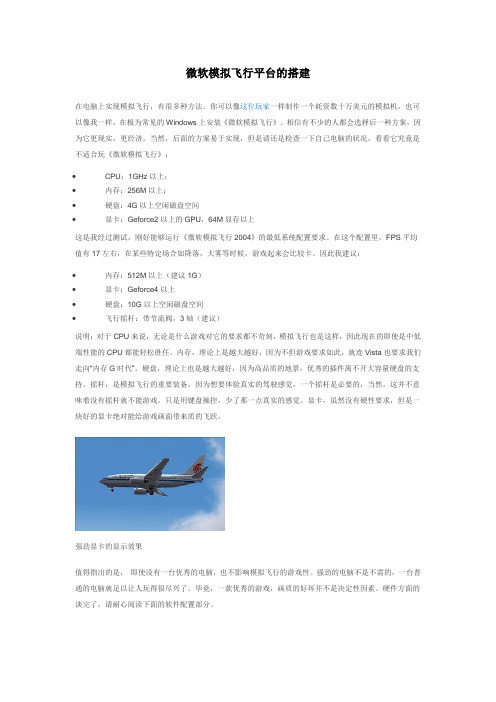
微软模拟飞行平台的搭建在电脑上实现模拟飞行,有很多种方法。
你可以像这位玩家一样制作一个耗资数十万美元的模拟机,也可以像我一样,在极为常见的Windows上安装《微软模拟飞行》。
相信有不少的人都会选择后一种方案,因为它更现实,更经济。
当然,后面的方案易于实现,但是请还是检查一下自己电脑的状况,看看它究竟是不适合玩《微软模拟飞行》:∙CPU:1GHz以上;∙内存:256M以上;∙硬盘:4G以上空闲磁盘空间∙显卡:Geforce2以上的GPU,64M显存以上这是我经过测试,刚好能够运行《微软模拟飞行2004》的最低系统配置要求。
在这个配置里,FPS平均值有17左右,在某些特定场合如降落,大雾等时候,游戏起来会比较卡。
因此我建议:∙内存:512M以上(建议1G)∙显卡:Geforce4以上∙硬盘:10G以上空闲磁盘空间∙飞行摇杆:带节流阀,3轴(建议)说明:对于CPU来说,无论是什么游戏对它的要求都不苛刻,模拟飞行也是这样,因此现在的即使是中低端性能的CPU都能轻松胜任。
内存,理论上是越大越好,因为不但游戏要求如此,就连Vista也要求我们走向“内存G时代”。
硬盘,理论上也是越大越好,因为高品质的地景,优秀的插件离不开大容量硬盘的支持。
摇杆,是模拟飞行的重要装备,因为想要体验真实的驾驶感觉,一个摇杆是必要的,当然,这并不意味着没有摇杆就不能游戏,只是用键盘操控,少了那一点真实的感觉。
显卡,虽然没有硬性要求,但是一块好的显卡绝对能给游戏画面带来质的飞跃。
强劲显卡的显示效果值得指出的是,即使没有一台优秀的电脑,也不影响模拟飞行的游戏性。
强劲的电脑不是不需的,一台普通的电脑就足以让人玩得很尽兴了。
毕竟,一款优秀的游戏,画质的好坏并不是决定性因素。
硬件方面的谈完了,请耐心阅读下面的软件配置部分。
∙安装《微软模拟飞行2004》(以后简称FS),确保你安装的是4CD完整版,如果少了一张或几张,请千万不要考虑安装。
∙安装好FS后,安装FS的升级补丁。
飞行模拟器 飞行仿真技术由此开始
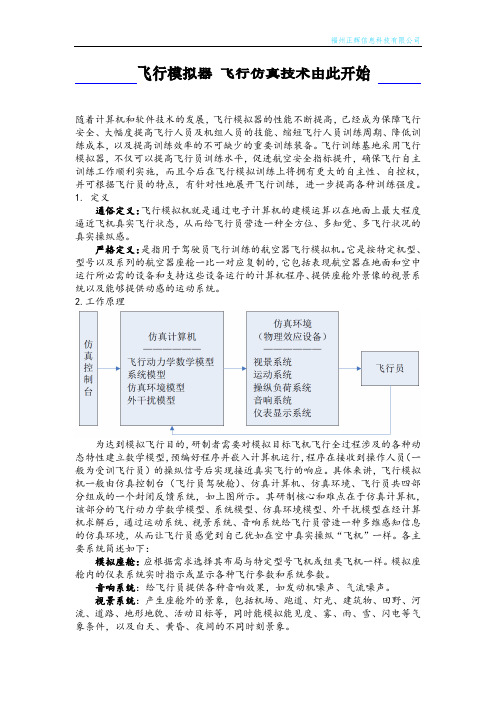
音响系统:给飞行员提供各种音响效果,如发动机噪声、气流噪声。
视景系统:产生座舱外的景象,包括机场、跑道、灯光、建筑物、田野、河流、道路、地形地貌、活动目标等,同时能模拟能见度、雾、雨、雪、闪电等气象条件,以及白天、黄昏、夜间的不同时刻景象。
动感平台结构图
动感平台的优势:
动感座椅能读取游戏中的力反馈数据,动态反映到驾驶者身上,可以实现真车的离心力,推背,摇晃,颠簸,各种路况的状态还原,让玩家能感觉身处驾驶舱中,体验驾驶带来的视觉和触觉冲击。
关于飞行模拟器
为了模拟真实飞行,正辉科技使用了业界最先进的技术,如计算机成象技术、虚拟现实技术、动态分屏技术等,将飞机场、大海、城市、港口逼真的展现在驾驶员面前。系统可以与下方的多自由度平台紧密结合,用户可以真实的感受到飞机飞行过程中的真实的倾斜效果。更为惊人的是设计师还为这台系统配备了虚拟进风系统,以达到绝对的真实。
飞行模拟器功能
模拟飞机二个自由度的运动,包括俯仰、左倾右倾运动;
模拟飞机各种飞行条件的变化引起的运动,如大气扰动等;
模拟着陆接地姿态和碰撞以及使用刹车时出现的运动;
模拟在接近真实飞机频率处的振动和抖振以及大气紊流在对应自由度上引起的抖振。
动感平台说明
4D动态模拟器为二自由度动态模拟器,能够支持:前后倾斜Pitch:±20°、左右翻转Rol:±20°。具有优越的动态性能(速度>50°/s,加速度>100°/s2),极佳的位置重复精度(误差<0.1°),强大的负载能力(>175公斤),结构简洁,可靠性高。最大负荷下工作的功率为1200W。
★ 2G以上内存(推荐配置4GB内存);
微软模拟飞行在发动机试车实训教学中的应用
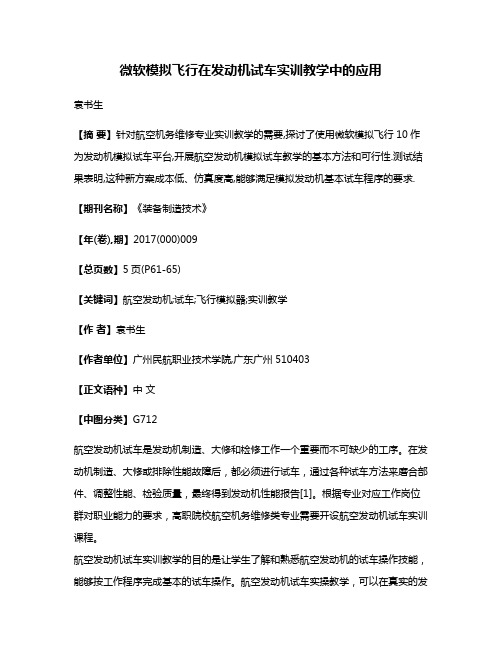
微软模拟飞行在发动机试车实训教学中的应用袁书生【摘要】针对航空机务维修专业实训教学的需要,探讨了使用微软模拟飞行10作为发动机模拟试车平台,开展航空发动机模拟试车教学的基本方法和可行性.测试结果表明,这种新方案成本低、仿真度高,能够满足模拟发动机基本试车程序的要求.【期刊名称】《装备制造技术》【年(卷),期】2017(000)009【总页数】5页(P61-65)【关键词】航空发动机;试车;飞行模拟器;实训教学【作者】袁书生【作者单位】广州民航职业技术学院,广东广州510403【正文语种】中文【中图分类】G712航空发动机试车是发动机制造、大修和检修工作一个重要而不可缺少的工序。
在发动机制造、大修或排除性能故障后,都必须进行试车,通过各种试车方法来磨合部件、调整性能、检验质量,最终得到发动机性能报告[1]。
根据专业对应工作岗位群对职业能力的要求,高职院校航空机务维修类专业需要开设航空发动机试车实训课程。
航空发动机试车实训教学的目的是让学生了解和熟悉航空发动机的试车操作技能,能够按工作程序完成基本的试车操作。
航空发动机试车实操教学,可以在真实的发动机和试车台上进行,也可以在模拟试车设备上进行。
航空燃气涡轮发动机试车风险性大,操作不当可能损坏价格昂贵的发动机或试车设备,同时运行成本高、噪音大、耗能大,目前在民航业内一般使用模拟试车设备进行实操培训[2-4]。
高职院校学生与企业员工相比,在专业知识和实际工作经验上有一定差距,单纯使用模拟设备进行发动机试车教学会存在一定的弊端。
作为入门培训,在没有发动机实物的情况下学习会使学生理解起来很困难甚至无法理解。
对于复杂事物的学习,按照“由浅入深,由具体到抽象”的方式会取得好的学习效果,反之则容易造成学习困难和效率低下[5,6]。
因此,高职院校的航空发动机试车实训课程可以采用真实的发动机运转与模拟设备试车两部分相结合的方式来进行。
真实发动机只进行冷态运转,以满足在校园环境下的使用要求,冷运转所带来的局限性则用模拟试车来进行弥补。
A380 手册中文版

Wilco FleetA380使用于微软®模拟飞行飞行指南请勿在真实飞行中使用!质量第一!如果不使用盗版并且只有购买原版的WILCO产品,您将获得我们软件的继续升级以及完善的质量。
谢谢您。
E-mail: info@A. 额外的 WILCO FLEET : A380 (只为CD - ROM 版本)很高兴为您服务,我们已经提供了一套完整的额外的. 这些都 位于您的CD-Rom, 额外的 WILCO 目录.ERJ 145 Pilot inCommandWilco Fleet CRJ 2004 Track IR 3 Pro Wilco Fleet A380 Trailer Wilco Fleet A380 Paint Kit喷气机区域运输该架CRJ 是历史上最成功的支线飞机项目。
要充分享受 三维虚拟座舱,红外可以让您在飞行中控制您的视野,只需环顾几度。
目前最大的 和最先进的商用客机,运输555名乘客超过8000海里 ! 创建您自己的A380飞机涂装和颜色。
Track IR 3 Pro 可购买自 Wilco 出版 .如果您已经制作了新涂装,请与我们联系 (info@) 。
我们可以把它上传到Wilco 出版社的网站上。
任何彩绘或更新的纹理可以上传互联网上的下面的文本文件:为Wilco Fleet : A380开发涂装.(c) 2005 Wilco Publishing 登陆WILCO 出版网站 :在那里你会发现信息,新闻,以及对常见问题的解答。
注:飞机内饰配置根据航空公司的要求。
为了移动和进入机舱内,我们已经包括了对工具的CD - ROM (目录:EXTRA /F1View ),也可以从我们的网站。
这个工具是善意所提供的飞行1 。
此模块需要一个滚轮鼠标(滚轮的中心,也作为一个鼠标中心按钮)。
虚拟驾驶舱:•鼠标滚轮前后移动•CTRL+向前右移CTRL + 向后左移.•SHIFT+向前上移SHIFT + 向后下移.•CTRL+SHIFT+向前放大CTRL+SHIFT+向后缩小.当平移模式(按住鼠标滚轮) 在虚拟座舱内:•移动鼠标向左,视野向左边.•移动鼠标向右,视野向右边.•移动鼠标向前,视野向右上.•移动鼠标向后,视野向右下.此实用工具提供其他强大的功能。
虚拟现实技术的推荐配置要求

虚拟现实技术的推荐配置要求虚拟现实技术正日益成为现代科技中备受关注的领域。
随着虚拟现实设备越来越普及,人们能够在虚拟环境中沉浸式地体验各种视觉和听觉效果,这为游戏、教育、医疗和娱乐等领域带来了重要的改变。
然而,为了获得最佳的虚拟现实体验,推荐的配置要求是必不可少的。
本文将简要介绍虚拟现实技术的推荐配置要求,以帮助读者了解如何选择适合自己的虚拟现实设备。
首先,最重要的一点是选择适当的硬件。
虚拟现实技术需要强大的计算能力和图形处理能力来实时渲染高质量的图像。
因此,一台高性能的电脑或游戏主机是必不可少的。
推荐的配置要求如下:1. 处理器:至少需要一颗八核心的处理器。
例如,Intel的Core i7或AMD的Ryzen 7系列处理器。
这些处理器能够提供足够的处理能力,以应对虚拟现实中的高负载任务。
2. 内存:至少需要16GB的内存。
虚拟现实应用程序需要大量的内存来存储和处理复杂的场景和数据。
3. 图形处理器:需要一颗高性能的显卡,例如Nvidia的GeForce GTX 1070或AMD的Radeon RX 5700 XT。
这些显卡具有强大的图形处理能力,可以提供流畅的虚拟现实体验。
4. 存储空间:建议使用SSD固态硬盘来提供更快的数据读取速度。
至少需要500GB的存储空间,以容纳虚拟现实应用程序和游戏。
其次,选择合适的虚拟现实设备也是非常重要的。
目前市面上有各种类型的虚拟现实设备可供选择,包括独立设备、PC连接设备和手机连接设备。
以下是一些常见的虚拟现实设备及其推荐配置要求:1. 独立设备:独立设备是一种无需连接到电脑或游戏主机的设备,如Oculus Quest 2和HTC Vive Focus Plus。
这些设备通常已经内置了高性能处理器和图形处理器,因此对于使用者来说,只需确保设备具备足够的存储空间即可。
2. PC连接设备:这类设备需要连接到电脑来获得更高的图形和计算性能。
例如Oculus Rift S和HTC Vive Cosmos Elite。
运行模拟器游戏的电脑配置推荐

运行模拟器游戏的电脑配置推荐现如今,模拟器游戏越来越受到玩家们的喜爱。
模拟器游戏不仅为我们带来了怀旧的游戏体验,还能够让我们在电脑上畅玩手机游戏。
然而,要想流畅地运行模拟器游戏,合适的电脑配置是必不可少的。
本文将为大家推荐运行模拟器游戏的电脑配置,以便玩家们能够在游戏世界中尽情畅玩。
一、CPU(中央处理器)CPU作为电脑的核心组件之一,对于模拟器游戏的运行起着至关重要的作用。
一般来说,采用多核心的CPU效果更好,因为模拟器游戏需要同时模拟多个不同的进程。
推荐选择Intel的i5或i7系列,或者AMD的Ryzen 5或Ryzen 7系列。
这些CPU都具有强大的多核处理能力,能够满足模拟器游戏的需求。
二、内存(RAM)内存对于模拟器游戏的运行速度和流畅度也起着至关重要的作用。
大容量的内存能够提供更多的空间供应用程序运行,从而避免了卡顿和延迟的情况发生。
推荐选择8GB或以上容量的内存,特别是对于运行较新的游戏模拟器来说,16GB甚至32GB的内存会更加理想。
三、显卡(GPU)显卡是决定游戏画面效果和帧率的关键组件。
对于模拟器游戏来说,并不需要过于高端的显卡,但也不能选择太低端的显卡。
推荐选择NVIDIA的GTX 1060或AMD的RX 580系列显卡,它们能够提供足够的图像处理能力,使游戏画面更加清晰流畅。
四、硬盘(SSD)模拟器游戏通常需要大量的存储空间,而且游戏的加载速度也会受到硬盘性能的影响。
因此,为了获得更好的游戏体验,推荐使用固态硬盘(SSD)作为系统盘和游戏安装盘。
SSD具有较快的读写速度,能够提高游戏的加载速度和运行速度。
五、操作系统选择适合的操作系统也是非常重要的。
目前,Windows 10是最为推荐的操作系统,因为它能够提供更好的兼容性和稳定性,同时也支持最新的游戏和模拟器。
此外,定期更新操作系统也能够获得更好的性能和安全性。
六、其他建议除了以上关键的硬件配置外,还有几点值得注意的建议。
2019年自治区模拟遥控飞行竞赛规则(FSX平台)

2019年全国青少年模拟飞行锦标赛竞赛规则第一部分模拟飞行软硬件环境第一章硬件环境最低配置:CPU Intel 奔腾双核E5300 、G620或 AMD 速龙双核5200+ 、260内存:1GB DDR2显示卡:nVIDIA GT440 或 ATI HD6670显存:512M硬盘:120GB ATA100光驱:DVD-ROM网卡:10M/100M键盘:标准键盘鼠标:标准鼠标耳机:有投影仪:推荐使用模拟设备:现场赛由大会统一提供,不允许自带。
型号:saitek pacific av8r flightstick for pc;中文名:赛钛客AV8R专业版双油门飞行摇杆。
第二章软件环境操作系统:Microsoft Windows 8 64位Microsoft Windows 7 32位Microsoft Windows XP竞赛软件:所有参赛者须使用以下正版软件:《模拟飞行Microsoft Flight Simulator X》及《加速度资料片》(以下简称FS)《Lock On:FlamingCliffs 2(锁定:怒火危崖2)》1.2.1版本网络需求:现场赛需局域网,比赛用计算机数量不应少于40台型号和配置相同电脑,如型号配置有差异至少要保证每一种型号配置的电脑台数不少于8台,电脑具体数目由组织者确定,但要留有至少4台备用计算机。
场地需求:大于200平米或可摆放50台以上电脑的室内场地一至三个,主赛场有观众席。
场地内电源和通风等安全设施配套到位,需要准备安全疏散预案。
第二部分竞赛规则第一章总则1.1 模拟飞行简介模拟飞行是虚拟现实技术在飞行训练中的应用,具体指通过专用软件对真实世界飞行中所遇到的各种元素,例如空气动力,气象,地理环境,飞行操控系统,飞行电子系统,战斗飞行武器系统,地面飞行引导等综合的在计算机中进行模拟,并通过外部硬件设备进行飞行仿真操控和飞行感官回馈的一项事物。
1.2 竞赛科目:FS平台1.2.1 Y-穿越气柱竞赛1.2.2 Y-固定翼钻圈1.2.3 Z-本场五边争霸赛1.2.4 Z-无动力降落现代战机科目:FC2平台:su-33航母着舰DCS平台:KA-50直升机穿越障碍竞速第二章比赛通则2.1 比赛方式:现场赛。
航空航天领域中的飞行模拟器使用教程

航空航天领域中的飞行模拟器使用教程飞行模拟器是一种模拟飞行的虚拟系统,它通过模拟飞行器在真实环境中的飞行情况来训练和培养飞行员的技能。
在航空航天领域中,飞行模拟器是非常重要的训练工具,它可以帮助飞行员熟悉各种飞行器的操控和操作,并提供一种安全、经济的训练环境。
本文将介绍一些基本的飞行模拟器的使用技巧和注意事项,帮助读者快速上手飞行模拟器,并获得良好的训练效果。
首先,准备工作是非常重要的。
在开始使用飞行模拟器之前,确保你的电脑系统符合最低要求,并安装了飞行模拟器软件。
一些知名的飞行模拟器软件包括Microsoft Flight Simulator、X-Plane和Prepar3D等。
选择一款适合你需求和偏好的软件,并确保其版本是最新的,以获得最佳的使用体验。
接下来,让我们来了解飞行模拟器的主要界面。
大多数飞行模拟器的主界面会显示一个虚拟场景,包括天空、地面、建筑物等元素。
在这个界面上通常会有一些显示器,用于显示飞机的状态、仪表板、导航信息等。
除了虚拟场景和显示器,一些飞行模拟器还提供了多种视角选择,如驾驶舱视角、外部视角、塔台视角等,以满足不同场景下的需要。
接下来,我们将学习如何操控飞行模拟器。
首先,你需要选择一个飞机。
不同的飞行模拟器软件提供了各种各样的飞机选择,包括小型飞机、商业航班、军用飞机等。
选择适合你水平和兴趣的飞机,并确保你了解其基本操控手法和仪表板布局。
一旦你选择了飞机,就可以开始飞行了。
在飞行模拟器中,你可以使用键盘、鼠标、操纵杆等设备来操控飞机。
通常情况下,键盘上的箭头键可以控制飞机的动力,W键和S键可以控制升降舵,A键和D键可以控制方向舵,Q键和E键可以控制副翼。
使用鼠标可以改变飞机的视角和仪表板的显示内容。
在飞行过程中,你需要关注飞机的速度、高度、航向等参数。
这些信息通常显示在仪表板上,包括空速表、指南针、姿态指示器等。
确保你熟悉这些仪表的含义和使用方法,并根据需要进行相应的调整和操作。
